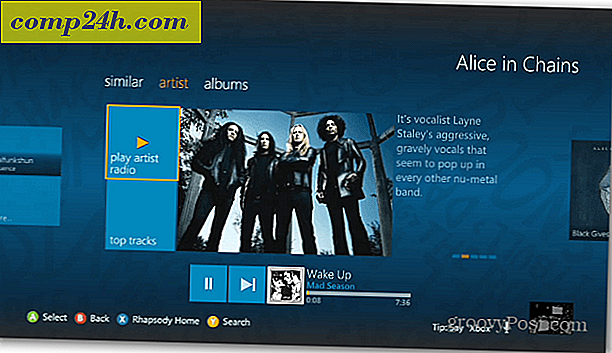Så här gör du Windows 10 Installera Apps till ett SD-kort
När Microsoft släppte Windows 10 tillbaka den 29 juli, var en utelämnad funktion möjligheten att installera appar på ett MicroSD-kort, som du kan på Windows Phone. Att inte ha denna förmåga ur lådan var en besvikelse för ägare av en yta eller andra enheter med SSD-enheter med låg kapacitet. Ett av incitamenten för dessa enheter är möjligheten att installera ett SD-kort för att öka lagringsutrymmet.
Nu med den senaste versionen av novemberuppdateringen, version 1151 eller Build 10586, är den funktionen tillgänglig. Så här hittar du det och ställer upp det.
Ändra standardappinstallationsplats till ett SD-kort
För att ställa in det här, gå till Inställningar> System> Lagring . Där ser du en lista över dina anslutna enheter, inklusive ett installerat SD-kort.
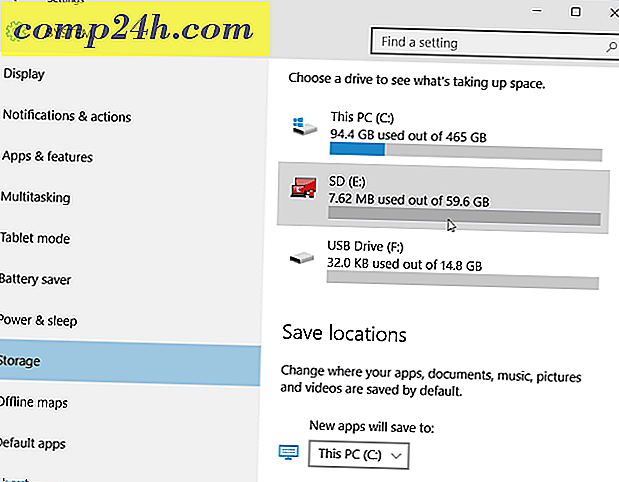
Du kan se vad som tar plats på varje enskild genom att dubbelklicka på en enhet.

Medan det är en praktisk funktion för sig själv, här vill vi ställa in appar för att spara till SD-kortet. Under avsnittet Spara platser ändras de nya apparna till menyn till ditt SD-kort och klickar sedan på Verkställ.
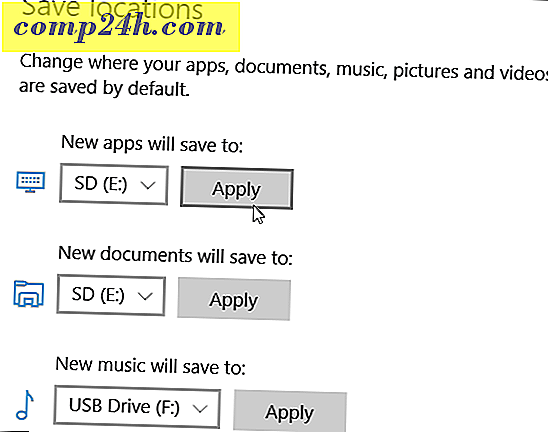
Beroende på din lokala lagringssituation kanske du också vill ändra spara platser för nya dokument, musik, videor och foton också.
Den här funktionen är inte bara för Microsoft Surface-ägare heller, någon som kör Windows 10 med novemberuppdateringen kan ställa in det och välja alternativ som en flash-enhet eller extern enhet av något slag. Till exempel installerade jag en 256 GB SSD på min huvudsakliga produktion skrivbord och använd det här för att installera appar till en Western Digital extern 2 TB USB 3.0-enhet som alltid är ansluten.

Och du då? Är du glada att den här funktionen äntligen är klar att rulla? Lämna en kommentar nedan och meddela oss. Om du har problem med den här eller någon annan Windows 10-funktion, gå vidare till våra gratis Windows 10-forum.